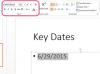თქვენს ლეპტოპზე დამატებითი სივრცის გათავისუფლება შეიძლება იყოს ყველა განსხვავება სწრაფ და ნელ კომპიუტერს შორის.
არსებობს რამდენიმე განსხვავებული რამ, რისი გაკეთებაც შეგიძლიათ, თუ თქვენს ლეპტოპზე მეტი მეხსიერება გჭირდებათ. ყველა ჩამოტვირთვის, ატვირთვის, გადაცემის და ვებ-დათვალიერების შემდეგ, შეიძლება შეამჩნიოთ, რომ თქვენი კომპიუტერის მუშაობა შენელებულია. ან კიდევ უფრო უარესი, თქვენ ვერ შეძლებთ სასიცოცხლო პროგრამის დაყენებას თქვენს კომპიუტერში სივრცის ნაკლებობის გამო. თუ არ გსურთ თქვენი მეხსიერების ჩიპის განახლება ან გარე მყარი დისკის ყიდვა მეტი მეხსიერებისთვის, უბრალოდ წაშალეთ ძველი ნივთები.
Ნაბიჯი 1
იპოვეთ ცხელი კლავიშის კოდი თქვენი ლეპტოპის დაყენების ეკრანისთვის. ლეპტოპის თითოეულ ბრენდს აქვს განსხვავებული კოდი, რომელიც შეგიძლიათ გამოიყენოთ თქვენი სისტემის ქარხნულ პარამეტრებში აღსადგენად. იპოვეთ ეს კოდი მომხმარებლის სახელმძღვანელოში; წინააღმდეგ შემთხვევაში თქვენი კომპიუტერის ბრენდის ინტერნეტ ძიებამ შედეგი უნდა გამოიღოს. კოდების უმეტესობა შედგება "F" კლავიშისგან (მაგალითად, "F8", "F9", "F10") და შესაძლოა "Esc" ან "Ctrl" კლავიშებისაგან.
დღის ვიდეო
ნაბიჯი 2
გამორთეთ კომპიუტერი და დარწმუნდით, რომ ის ჩართულია დენის განყოფილებაში. ხელახლა ჩართეთ კომპიუტერი და შეეხეთ ცხელი კლავიშის კოდს, როდესაც თქვენი კომპიუტერი იწყება. სწორად გაკეთების შემთხვევაში, თქვენ მიგიყვანთ ეკრანზე, რომელიც გაძლევთ შესაძლებლობას აღადგინოთ თქვენი სისტემა ქარხნულ პარამეტრებში. დიახ, არჩევით თქვენს კომპიუტერს დაუბრუნდება ის, როგორიც იყო მისი შეძენისას. ყველაფერი, რაც მოგვიანებით დაამატეთ, გაქრება. თუ არ გსურთ მთლიანად წაშალოთ ყველაფერი, გაასუფთავეთ ზოგიერთი მეხსიერება ხელით.
ნაბიჯი 3
გახსენით "ჩემი კომპიუტერი" და ორჯერ დააწკაპუნეთ თქვენს ადგილობრივ დისკზე. მას ჩვეულებრივ აწერია "C:."
ნაბიჯი 4
იპოვნეთ "Temp" საქაღალდე და გახსენით იგი. დააწკაპუნეთ მაუსის მარჯვენა ღილაკით, ხანგრძლივად გადაიტანეთ მაუსი საქაღალდეში არსებულ ყველა ფაილზე, რათა მონიშნოთ ისინი. როგორც კი გაუშვით, გექნებათ ფაილების „წაშლის“ შესაძლებლობა. ეს წაშლის თქვენს კომპიუტერში შენახულ ყველა დროებით ფაილს.
ნაბიჯი 5
გადადით "ჩემს კომპიუტერში" და გახსენით "ჩემი დოკუმენტები". ან მონიშნეთ ყველაფერი და წაშალეთ, ან დააწკაპუნეთ მაუსის მარჯვენა ღილაკით კონკრეტულ ფაილზე, რომლის წაშლაც გსურთ. "ჩემი დოკუმენტების" საქაღალდეში დიდი ალბათობით იქნება რამდენიმე საქაღალდე, რომლებსაც ბევრი ფაილი ექნება. ან მთლიანად წაშალეთ ეს საქაღალდეები, ან გახსენით ისინი და წაშალეთ ფაილები ხელით.
ნაბიჯი 6
გახსენით თქვენი "დაწყება" მენიუ, გადადით "საკონტროლო პანელზე" და დააჭირეთ "პროგრამების დამატება/წაშლა". აქ იქნება თქვენი კომპიუტერის ყველა პროგრამის სია და მეხსიერების რაოდენობას ისინი ჭამს. გადახედეთ სიას და წაშალეთ ნებისმიერი პროგრამა, რომელიც არ გჭირდებათ, მაგრამ დარწმუნდით, რომ არ წაშალოთ მნიშვნელოვანი პროგრამა თქვენი ლეპტოპის ოპერაციულ სისტემაში. არ წაშალოთ ის პროგრამები, რომლებიც თავიდანვე არ დააინსტალირეთ. თქვენი კომპიუტერი მოგცემთ შესაძლებლობას გადატვირთოთ, რომ მთლიანად წაშალოთ პროგრამა, მაგრამ არ გადატვირთოთ ბოლო ნაბიჯამდე.
ნაბიჯი 7
დახურეთ ყველა ღია ფანჯარა და გახსენით "Recycle Bin" თქვენს სამუშაო მაგიდაზე. მარცხენა მხარეს ნახავთ "დაცარიელების ურნის" ვარიანტს. დააწკაპუნეთ მასზე, რათა დაცარიელდეს ურნის ყველა შინაარსი.
ნაბიჯი 8
გადატვირთეთ კომპიუტერი, რათა მთლიანად წაშალოთ ყველა ფაილი და პროგრამა.
რჩევა
თქვენ ყოველთვის შეგიძლიათ შეიძინოთ ახალი მეხსიერების ბარათი და დააინსტალიროთ, თუ გსურთ მეხსიერების განახლება. თქვენ ასევე შეგიძლიათ შეიძინოთ გარე მყარი დისკი, რომელიც საშუალებას მოგცემთ დაზოგოთ ადგილი თქვენი ლეპტოპის მყარ დისკზე.